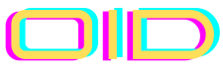Kendala Facebook Ads tidak menampilkan data pembelian di Pengelola iklan.
Kamu mungkin sudah kenal dengan istilah Facebook Ads (FB Ads). Apalagi yang berjualan.
Bisa dibilang, Facebook Ads ini gampang gampang susah. Yang bikin susah kalau lagi bermasalah. Ada saja repotnya.
Misalnya seperti yang belum lama ini saya alami. Tiba tiba iklan saya tidak menampilkan data apapun di statistik hasil iklannya. Sayangnya saya tidak punya screenshotnya karena fb ads saya sudah berjalan dengan benar sekarang dan iklan lama saya hapus.
Sebenarnya tidak masalah kalau iklannya tetap berjalan normal. Tapi tetap saja ini meresahkan.
Yang artinya, iklan mungkin bisa saja gagal menjangkau target yang tepat setelah beberapa saat. Orang-orang baru juga mungkin tidak terdata. Dan ini terbilang bisa merugikan untuk kedepannya.
Biasanya, penyelesaian masalah ini cukup sederhana, yaitu dengan mengupdate pixel Facebook Ads.
Kalau kamu belum memasangnya, coba cari di google cara integrasikan Pixel Facebook Ads dengan platform web kamu.
Misalkan, kamu menggunakan Woocomerce untuk toko onlinenya, berarti yang perlu kamu lakukan yaitu dengan memilih integrasi Woocomerce di Pixel Facebooknya.
Kalau sudah, sekarang kamu bisa mengikuti cara di bawah ini untuk mengupdate pixel di web kamu.
Salah satu ciri pixel facebook ads perlu diupdate adalah dengan munculnya peringatan seperti ini ketika kamu sedang membuat iklan baru. Yaitu muncul tombol untuk menyiapkan konversi, padahal pixel sudah terpasang sebelumnya di web.
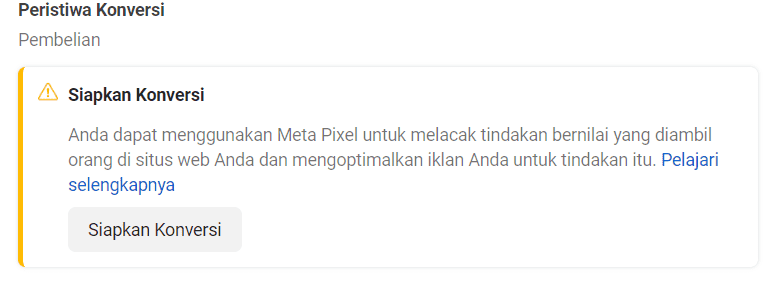
Tapi kayaknya, di beberapa kasus, update pixel facebook yang sekarang agak kurang baik kalau kamu pakai akun iklan pribadi. Tapi ya coba saja.
Cara untuk mengupdate pixelnya juga tidak sulit, cukup klik tombol Siapkan Konversinya, lalu akan muncul pilihan opsi peristiwa standar atau khusus. Kamu bisa pilih yang standar.
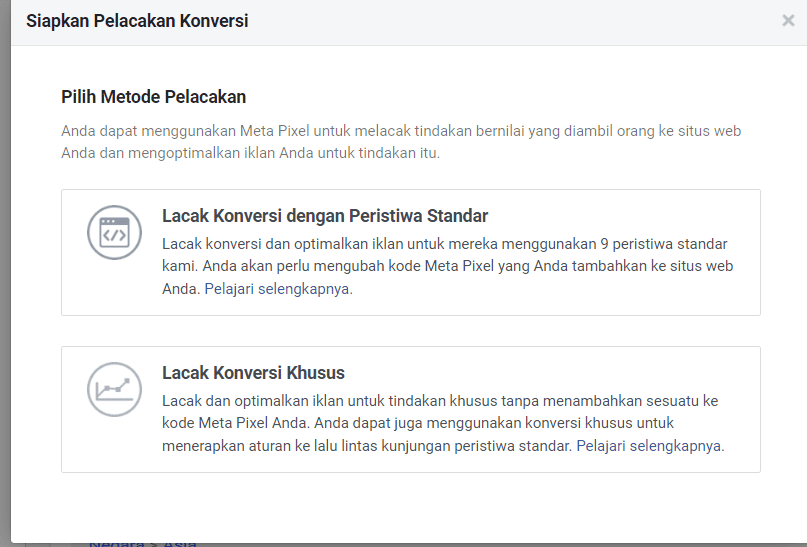
Setelahnya, kamu akan membuka petunjuk pemasangan pixelnya. Klik saja Petunjuk Via Email, agar kodenya bisa kamu salin.
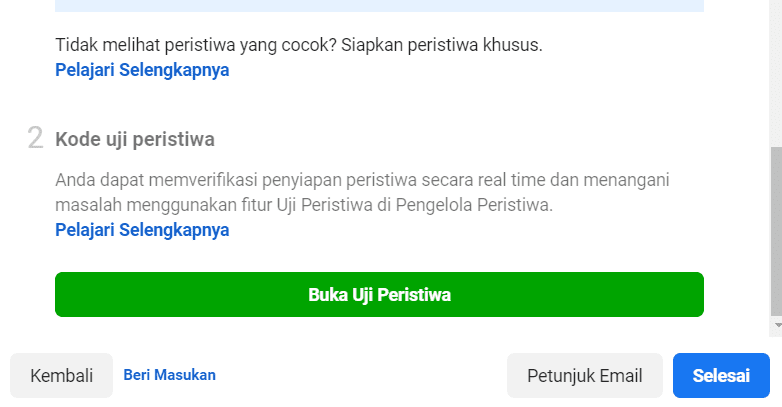
Setelah di klik, kamu akan melihat kode pixel yang terupdate. Cukup salin saja kodenya. Jika tidak ada, masukan email kamu lalu kirim kode pixelnya ke email yang kamu masukan.
Contoh kode pixel standarnya seperti ini.
<!– Facebook Pixel Code –>
<script>
!function(f,b,e,v,n,t,s)
{if(f.fbq)return;n=f.fbq=function(){n.callMethod?
n.callMethod.apply(n,arguments):n.queue.push(arguments)};
if(!f._fbq)f._fbq=n;n.push=n;n.loaded=!0;n.version=’2.0′;
n.queue=[];t=b.createElement(e);t.async=!0;
t.src=v;s=b.getElementsByTagName(e)[0];
s.parentNode.insertBefore(t,s)}(window,document,’script’,
‘https://connect.facebook.net/en_US/fbevents.js’);
fbq(‘init’, ‘12345678901’);
fbq(‘track’, ‘PageView’);</script>
<noscript>
<img height=”1″ width=”1″
src=”https://www.facebook.com/tr?id=1234567890&ev=PageView
&noscript=1″/>
</noscript>
<!– End Facebook Pixel Code –>
Kamu bisa langsung salin dan tanpa edit kode pixel yang kamu terima melalui email.
Pasangnya dimana?
Di web kamu, buka file header.php, masukan kode lengkapnya di antara <head> </head>.
Kalau WordPress, kamu bisa instal dulu plugin Theme Editor. Gunakan pluginnya, lalu di tema yang sedang kamu gunakan, pilih header.php
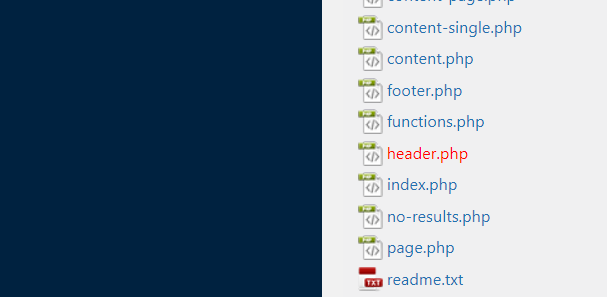
Di dalamnya, cari </head>.
Tempel kode pixelnya persis diatasnya.
![]()
Jadinya seperti ini
![]()
Simpan.
Untuk mengeceknya, coba kamu install Addon Google Chrome bernama Meta Pixel Helper.
Apakah pixelnya ditemukan atau tidak.
Tapi biasanya, untuk menghilangkan notifikasi “Siapkan Konversi” seperti di atas tetap butuh waktu. Periksa juga status integrasi Pixel kamu aktif atau tidak di Pengelola Iklan – Pengelola Peristiwa.
![]()
Jika semua sudah benar, seharusnya masalah Facebook Ads tidak menampilkan data pembelian di Pengelola iklan sudah tidak ada lagi. Dan sekarang datanya sudah muncul.
Kalau kamu mau coba tambahkan deteksi pixelnya (seperti ketika orang klik tambahkan ke keranjang), kamu bisa edit dan tambahkan kode peristiwa standarnya disini.
Kalau ini masih ribet menurut kamu, kalau kamu menggunakan WordPress, saya sarankan kamu untuk menggunakan Plugin Pixelyoursite saja. Pelajari sebentar dan jalankan. Atau jika sebelumnya kamu menggunakan akun iklan pribadi, cobalah beralih ke Facebook Bisnis Manager dengan plugin standar bawaan Facebook jika tetap saja data yang ditampilkan tidak akurat.